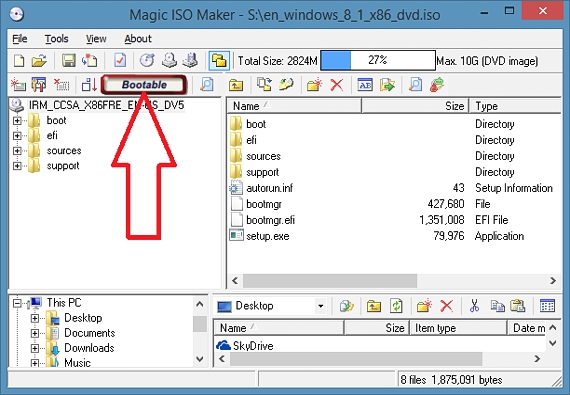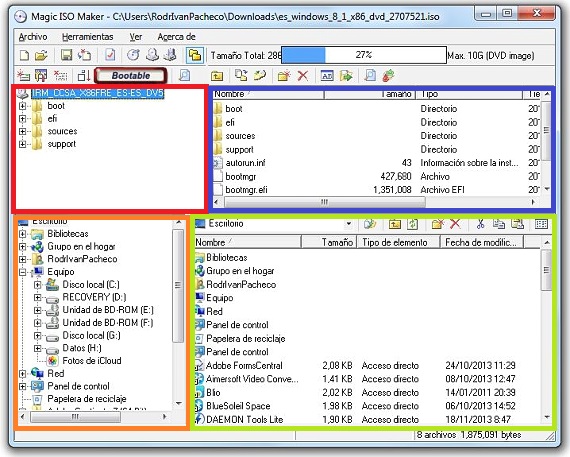Magic ISO Maker ist eine Anwendung, die eine Vielzahl von Funktionen für die Arbeit mit ISO-Images bietet. Wenn wir auf die Frage antworten, die wir als Überschrift gestellt haben, können wir das sagen Diese Anwendung können Sie uns mitteilen, ob das ISO-Image, das wir im Internet erworben haben, einen Boot-Boot hat oder nicht.
Die Notwendigkeit eines Boot-Boot-Vorgangs besteht, wenn wir dieses ISO-Image auf ein anderes Speichermedium übertragen müssen, bei dem es sich um eine DVD oder ein USB-Laufwerk handeln kann. Diese Situation hatten wir bereits zuvor und mithilfe von analysiert eine offizielle Anwendung von Microsoft. Aber Magic ISO Maker Es kann uns nicht nur sagen, ob unser ISO-Disk-Image diese Funktion in seinem Bootsektor hat, sondern es kann auch eine große Anzahl von Optionen in diesem Dateityp verarbeitet werden, ohne dass die Datei dekomprimiert werden muss.
Entdecken Sie die besten Funktionen von Magic ISO Maker
Sobald wir rennen Magic ISO Maker Wir haben die Möglichkeit, an einem neuen ISO-Image zu arbeiten (das gleiche, das wir selbst erstellen könnten) oder auch eines zu analysieren, das wir aus dem Internet heruntergeladen haben. Wenn wir mit diesem Tool in ein ISO-Image importieren, informiert uns ein rotes Kästchen darüber, ob das Element bootfähig ist oder nicht.
Dies ist jedoch nur eine der vielen Eigenschaften, die in entdeckt werden können Magic ISO MakerEs gibt viele andere, die uns sicherlich zu einem bestimmten Zeitpunkt dienen werden. Zum Beispiel zu diesem ISO-Image, das wir in die Tool-Oberfläche importiert haben Wir könnten uns an unseren Geschmack und unsere Bedürfnisse anpassen. Hierfür und innerhalb derselben Schnittstelle finden wir 4 wichtige Bereiche:
- Hauptverzeichnisse. Dies ist der erste Bereich (rotes Kästchen), der sich oben links befindet. Dort finden wir die wichtigsten Verzeichnisse des ISO-Images, die sich praktisch an der Wurzel befinden.
- Dateien und Ordner werden angezeigt. Wenn wir im oben genannten Fenster ein Verzeichnis eingeben, wird der gesamte Inhalt in diesem Bereich angezeigt (blaues Kästchen). Es ist wie ein Datei-Explorer-Fenster oben rechts und sein Inhalt gehört nur zum ISO-Image.
- Datei-Explorer. Unten links befindet sich ein weiterer Bereich von Bedeutung und Interesse (orangefarbenes Feld), in dem wir unseren klassischen Datei-Explorer haben, aus dem wir einen Ordner (oder eine einfache Datei) auswählen können, um ihn in unser ISO-Image zu integrieren.
- Desktop Wenn sich auf dem Desktop unseres Betriebssystems Elemente (Ordner oder Dateien) befinden, werden in diesem Fenster alle Elemente angezeigt (grünes Kästchen). das gleiche bilden einen Bereich, der sich unten rechts befindet.
Alle diese Bereiche, die wir aufgelistet haben, sind Teil der Schnittstelle von Magic ISO Maker, was uns helfen wird, wenn wir sie perfekt kennen Arbeiten Sie bei der Verwaltung dieser ISO-Images agiler. Oben finden wir die Symbolleiste und einen kleinen Indikator, der die Größe der Dateien anzeigt, aus denen dieses ISO-Image besteht.
Interagiere mit Fenstern Magic ISO Maker
Die 2 Fenster, die im oberen Teil der Oberfläche von vorhanden sind Magic ISO Maker Sie gehören ausschließlich zum Inhalt des ISO-Images, während die beiden Fenster unten den Inhalt unseres PCs darstellen können. Auf diese Weise kann eine Person ein Element auswählen und von ihrem Computer (aus einem der beiden unteren Fenster) in das ISO-Bildinhaltsfenster (das obere rechte Fenster) ziehen.
Die Bequemlichkeit, mit dieser Anwendung mit ISO-Images zu arbeiten, ist großartig, da ein Benutzer das Image nicht auf den Computer dekomprimieren muss, um später zusätzliche Elemente zu integrieren und es wieder in sein ursprüngliches Format zu konvertieren, da alles über dieselbe Oberfläche erfolgt (Verschieben) , Kopieren oder Löschen von Dateien) in Echtzeit und je nach Bedarf.
Mehr Informationen - Haben Sie schon von Windows 7 USB-DVD Tool gehört?